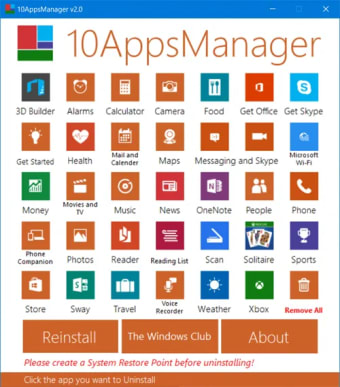Kostenlose Entfernung von Windows-Anwendungen
Screenshots
10AppManager ist ein kostenloses Tool von Lavish Thakkar. Es ist eine nützliche Anwendung, die Ihnen helfen kann, vorinstallierte Apps oder Programme von Ihrem Windows 10 Gerät zu entfernen. Standardmäßig können Sie nur Programme und Apps von Drittanbietern deinstallieren und neu installieren, aber nicht die Standard-Apps von Windows.
Der 10AppsManager 2.0 macht es Ihnen jedoch leicht, native Windows 10-Apps zu deinstallieren. Das Spannende dabei ist, dass Nutzer die Apps jederzeit wiederherstellen können. Es ist ähnlich wie CCleaner, aber mit einer anderen Funktionalität.
Löschen von Windows 10-Apps
Windows 10 wird in der Regel mit mehreren Standard-Apps ausgeliefert. Anders als die Apps von Drittanbietern können Sie diese Apps nicht entfernen oder deinstallieren. Obwohl Benutzer sie aus dem Startmenü ausblenden können, können sie immer noch als Standardprogramme verwendet werden, um Hyperlinks, E-Mails und verschiedene Programme zu öffnen. 10AppManager ist ein kostenloses Tool, das diese unerwünschten Anwendungen entfernen kann.
Wenn Sie dieses Programm verwenden, zeigt es Ihnen alle Programme an, die es deinstallieren kann. In den meisten Fällen handelt es sich nicht um die Programme selbst, sondern um Verknüpfungen zu den Installationsprogrammen.
Diese Appkann Programme entfernen wie:
- Berechner
- Alarme
- 3D Builder
- Karten
- Musik
- Xbox
- Wetter
- Solitaire
- OneNote
- Phone Companion
- Kalender
- Store
- Sport
- Kamera
- Get Skype
- Get Office
- Get TV
- Sprachrekorder
Einfache Installation und Neuinstallation
Wie bereits erwähnt, hilft Ihnen 10AppManager bei der Deinstallation von Windows-Standardanwendungen auf Ihrem System. Alles, was Sie tun müssen, ist die jeweilige App auszuwählen und auf die Schaltfläche "Deinstallieren" zu klicken, um eine App zu entfernen. Sobald die App entfernt wurde, informiert Sie die Software mit einem Dialogfeld über den Erfolg.
Nutzer können die App schnell wiederherstellen, wann immer sie sie zurückhaben möchten. Wählen Sie einfach die App aus, die Sie wiederherstellen möchten, und klicken Sie auf die entsprechende Schaltfläche. Möglicherweise müssen Sie Ihr System neu starten, damit die Änderungen übernommen werden.
>Ist es einfach zu benutzen?
10AppManager ist relativ einfach zu benutzen und erfordert keine Installation. Sie müssen lediglich den Ordner öffnen und die Anwendung ausführen. Außerdem können Sie die Software in ein beliebiges Verzeichnis auf Ihrem System verschieben und sie sogar auf ein Wechsellaufwerk kopieren. Obwohl wir Ihnen nicht empfehlen, den Ordner von der ausführbaren Datei zu trennen, kann sie trotzdem überall ausgeführt werden.